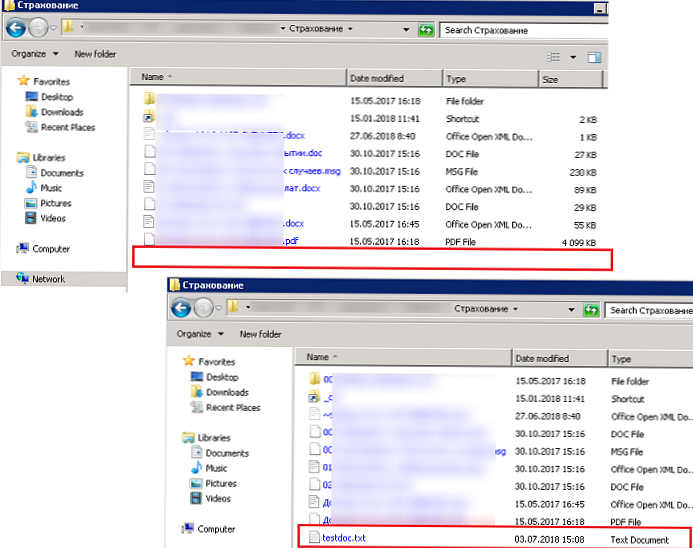Багато з Вас включають комп'ютер як тільки прокинулися і вимикають коли лягають спати. Це як би закладено в Вас з тих часів коли бабусі говорили "не сиди близько до телевізора - ослепнешь". Звичайно ж частка правди в цьому є. Здається і енергія не споживається і навіщо йому працювати коли Ви спите? Однак ми ж не виключаємо свій смартфон або простий мобільний телефон як тільки поговорили по ньому. Ми просто або кладемо його або однією кнопкою переводимо в режим очікування. А коли він нам знову знадобиться, так само кнопкою швидко включаємо і відразу починаємо робити що хотіли (дзвінки, смс, ігри і т.д.). Так чому ж так не зробити і з комп'ютером, відмовившись від щоденних включень і виключень?
Замість виключення живлення після роботи можна просто вмикати режим сну або глибокого сну, що значно скоротить час його пробудження.
Під час "сну", операційна система зберігає свій стан в пам'яті і переходить в режим зниженого енергоспоживання.
При глибокого сну стан системи зберігається на диску і комп'ютер повністю вимикається. Повернення системи в робочий стан внаслідок цього проводиться дуже швидко. Також використовується гібридний режим, при якому стан системи зберігається на диску, а комп'ютер при цьому переходить в режим зниженого енергоспоживання. Щоб було зрозуміліше, я покажу це у вигляді таблиці
Звичайно енегопотребленіе все такі є, але значно нижче. Та й сучасні комп'ютери зараз "їдять" не так багато енергії щоб переживати з цього приводу. Цей спосіб підійде тим, хто довго працює за комп'ютером, потім пішов спати, а на наступний ранок йому досить просто натиснути кнопку і він вже знову може далі продовжувати працювати ніби він і не спав. Єдиним недоліком як я помітив є той факт, що якщо інтернет у Вас через USB модем, то при вході в режим гібернації, інтернет з'єднання буде розірвано.
Отже, в чому ж все таки гідності цього способу?
Не потрібно чекати поки повністю включитися комп'ютер
При повному виключенні і включенні комп'ютера витрачається більше часу, ніж при переході в режим сну / гебернаціі і відновлення з нього. Наприклад, включення комп'ютера може займати від 1 і до 10-15 хвилин (в залежності від кількості програм в автозавантаження і швидкодії вашого комп'ютера). При відновленні комп'ютера з режиму сну йому потрібно всього від 5 до 20 секунд!
Не треба закривати робочі програми
При використанні режиму сну / глибокого сну немає потреби закривати робочі програми, тому що при відновленні всі Ваші додатки будуть працювати і перебувати точно в такому ж стані, в якому Ви їх залишили в момент перемикання в режим сну / глибокого сну.
При простому виключенні вам буде потрібно завершувати всі програми, а потім знову їх відкривати при включенні, що також забирає час.
Автоматизація процесів
При використанні режиму сну можна частину автоматичних процесів перенести на нічний час. Наприклад, можна через планувальник завдань призначити час створення резервних копій, дефрагментації дисків і ряд інших важливих операцій, які віднімають досить багато часу. Тим самим ви не будете витрачати на очікування завершення таких операцій ні секунди свого часу, тому що вони будуть проводитися тоді, коли ви відпочиваєте.
Дана автоматизація можлива, якщо в настройках електроживлення включена опція "Дозволити таймери пробудження".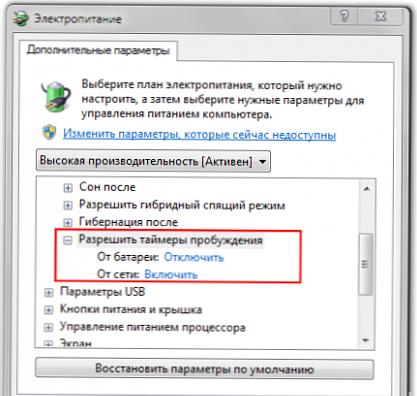
Також для автоматичних процесів може бути корисним задати таймер переходу в режим сну. Зробити це можна в тому ж вікні налаштувань, вказавши у пункту "Сон після" потрібне значення.
Як активувати режим сну і глибокого сну?
для ноутбука
У випадку з ноутбуком оптимальним рішенням буде використання режиму сну, включається при закритті кришки ноутбука. Ноутбук оснащений батареєю і її витрата дуже малий. Тому при частому використанні це буде найбільш зручним. При цьому Ви отримаєте практично миттєве відновлення системи після відкриття кришки ноутбука, що дозволить Вам відразу приступити до роботи.
У тому випадку, якщо Ви плануєте на тривалий час відмовитися від роботи з ноутбуком, то можна перевести його в режим гібернації і тоді він взагалі не буде споживати енергії.
Якщо заряд акумулятора ноутбука критичний, а він перебуває в режимі сну, то система автоматично переведе його в режим гібернації і повністю відключить харчування. Ваші дані при цьому не постраждають. Після включення все відновиться в тому вигляді, в якому ви залишили комп'ютер останній раз.
Щоб задіяти режим сну при закритті кришки ноутбука, потрібно зайти в "Панель управління" - "Електроживлення" і в правій бічній панелі вибрати пункт "Дії при закритті кришки" і виберіть потрібне значення.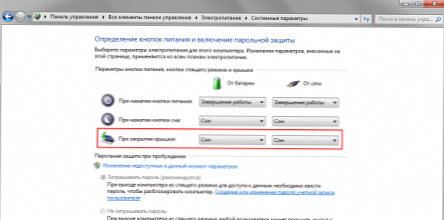
Для стаціонарного комп'ютера
Для настільного комп'ютера, який не має батареї, також можна використовувати режим сну, але в цьому випадку доведеться тримати його постійно підключеним до мережі. А у деяких він як раз так і постійно в такому положенні. Також можна використовувати гібернацію або гібридний режим.
Коли Ви використовуєте гібридний режим, відновлення комп'ютера буде швидким, і Ви зможете почати працювати після натискання на кнопку включення (так само можна налаштувати щоб комп'ютер включався при натисканні на будь-яку клавішу на клавіатурі або мишці, що буває також зручно). У разі перебоїв з електрикою при гібридному режимі харчування комп'ютера вимкнеться, але дані про стан системи залишаться на диску і при наступному включенні всі відновиться. Що так само позитивно впливає.
Щоб активувати режим сну при натисканні на кнопку харчування на системному блоці, зайдіть в "Панель управління" - "Електроживлення" і в правій бічній панелі виберіть пункт "Дії кнопок харчування" і виберіть потрібне значення.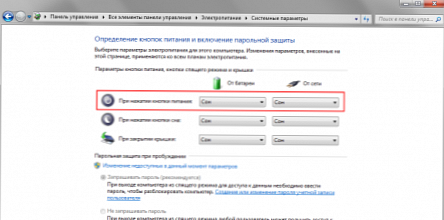 режим сну на настільному комп'ютері
режим сну на настільному комп'ютері
Щоб активувати гібридний сплячий режим, відкрийте "Панель управління" - "Електроживлення". Близько активного пункту клікніть по посиланню "Змінити настройки плану".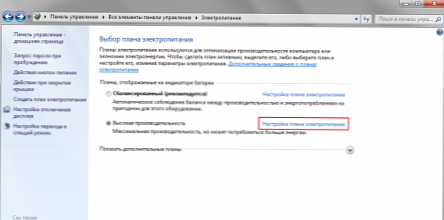
Потім виберіть посилання "Змінити додаткові параметри електроживлення".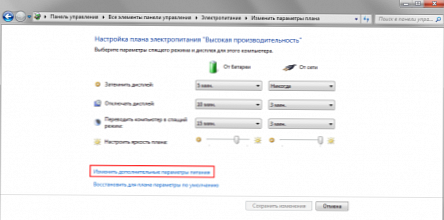
У вікні в дереві виберіть "Сон" і в ньому елемент "Дозволити гібридний сплячий режим".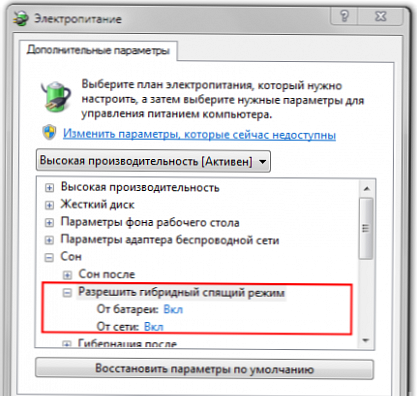
Після збереження виконаних дій, гібридний режим буде автоматично активований при активації режиму сну.
висновок
Використання режимів сну і глибокого сну під час роботи з комп'ютером дозволяє економити кількість часу і починати працювати практично відразу після відкриття кришки ноутбука або натискання на кнопку включення персонального комп'ютера. При цьому немає потреби кожного разу запускати робочі програми - після відновлення з режиму сну / глибокого сну все робочі додатки автоматично відновлюються.